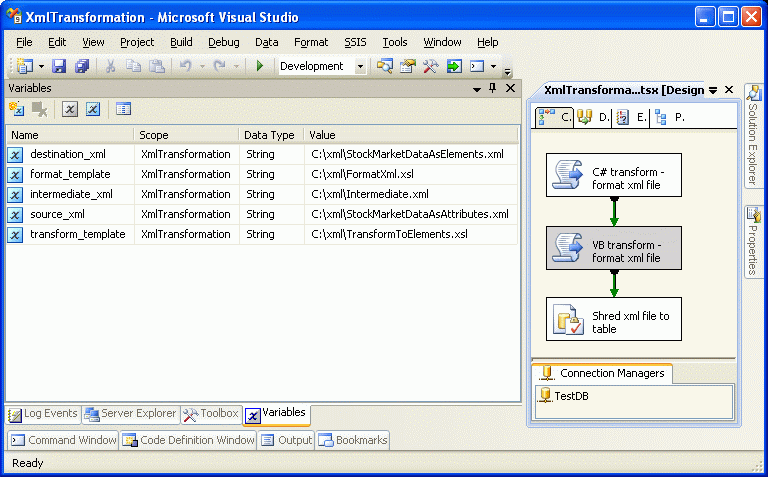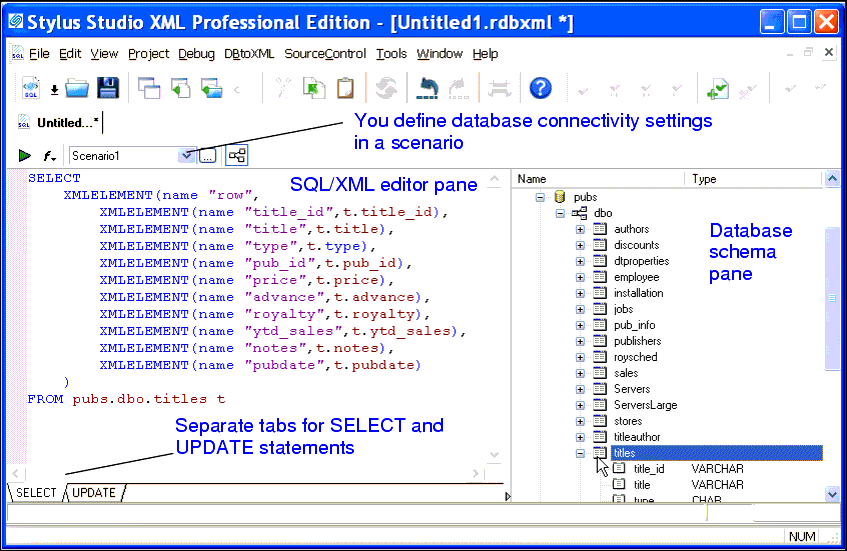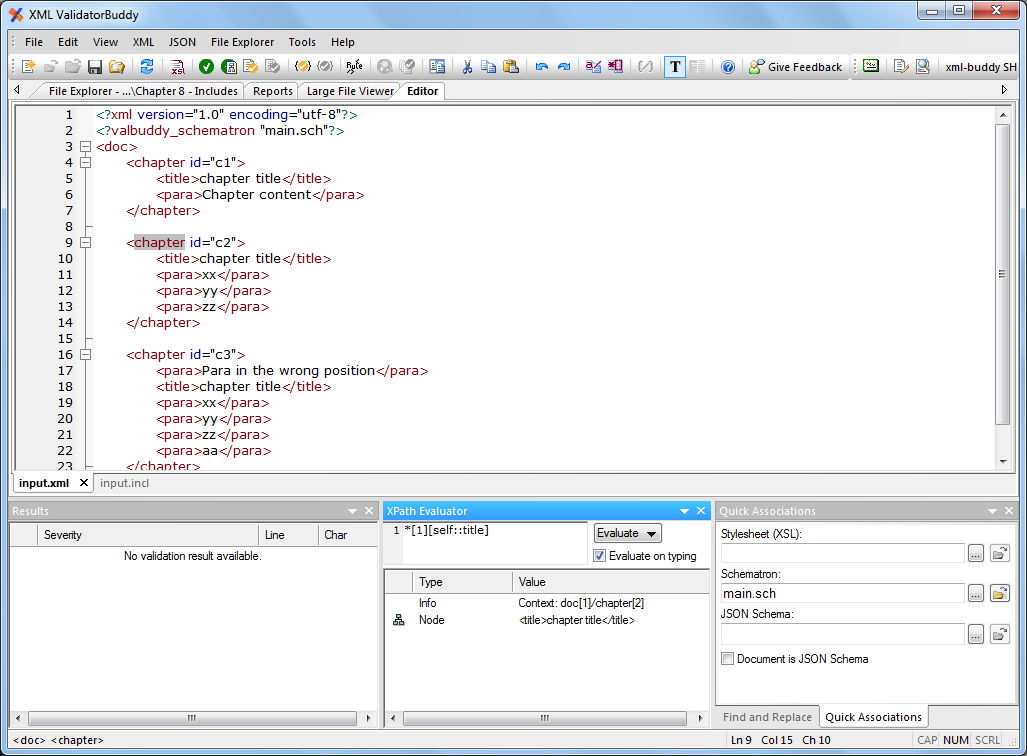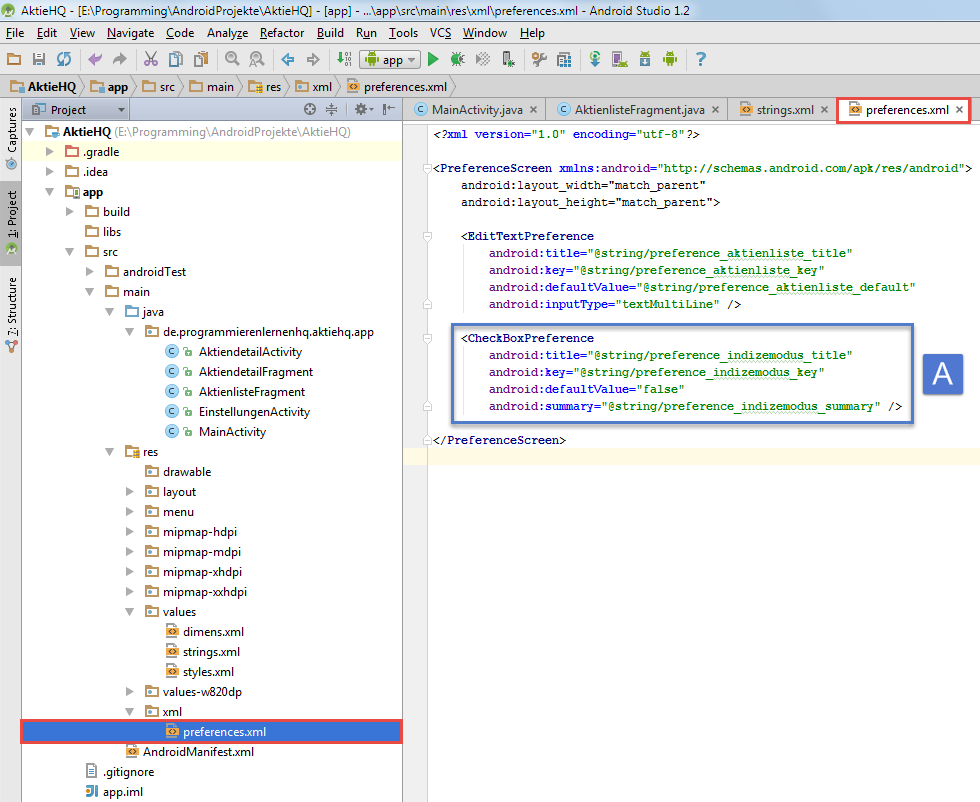Чем открыть XML-файл: 7 программ и онлайн-сервисов
Документы в формате XML запускаются в любых текстовых редакторах, браузерах, а также в специальных онлайн-сервисах. Расскажем, как открыть файл XML: с тегами и без них, только для просмотра или для редактирования.
XML: что за формат и где часто используется
XML – язык разметки. С помощью него пользователи группируют, структурируют данные, которые представлены в виде обычного текста или таблицы. Для создания структуры (иерархии) используют самописный синтаксис – теги. Их придумывает сам автор документа. На рисунке ниже показан текст, обернутый в произвольные теги: <to> (от кого послание), <from> (кому), <heading> (заголовок послания), <body> (само послание).
Язык XML используют для передачи данных между разными видами приложений без потери их структуры. Формат отличается надежностью. Повредить информацию в таких файлах сложнее, поэтому документы, которые публикуют в интернете, часто идут именно с этим расширением.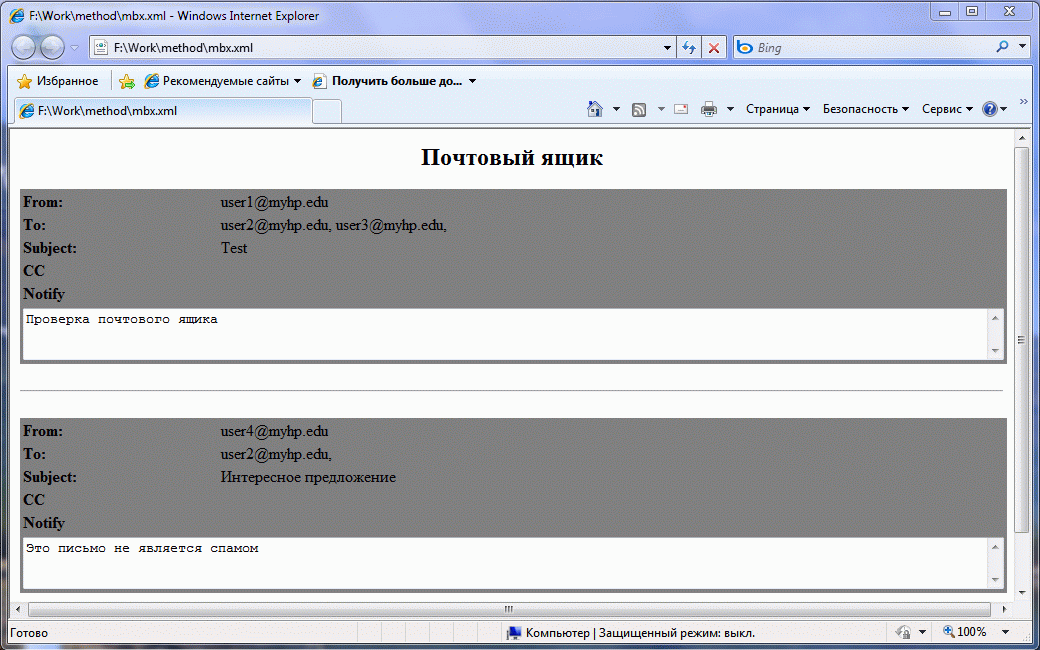
Документ xml можно открыть разными способами. Выбор программы или веб-сервиса зависит от того, в каком виде должен быть представлен текст: с тегами или без них, с возможностью редактирования или просто чтение.
Только просмотр текста/таблицы доступен в любом браузере, в Microsoft Word и Excel. Редактировать файл можно в онлайн-сервисах и в стандартном «Блокноте» в Windows.
Программы для просмотра и редактирования файлов XML
Программы Microsoft Office есть практически на каждом компьютере с Windows, поэтому часто для запуска xml не нужно ничего дополнительно устанавливать.
Если Офиса у вас нет, и вы не хотите скачивать целый пакет, чтобы открыть один единственный файл, воспользуйтесь «Блокнотом» или сторонним приложением NotePad++.
Word
Чтобы установить Word на ПК, нужно скачать целый пакет Microsoft Office, где будет сам текстовый редактор, Excel (для работы с таблицами) и Power Point (для создания презентаций).
Не все версии Microsoft Word умеют открывать документы xml без тегов. Подойдут варианты Word 2007 и выше. Версии ниже показывают информацию только с тегами.
В Word вы сможете просматривать текст, отправлять его на печать в принтер. Редактирование документа здесь недоступно.
Как открыть файл XML в Word:
- Нажмите правой кнопкой мыши на файл xml – при этом не важно, где он находится: на рабочем столе или в папке на жестком диске.
- Наведите стрелку на пункт «Открыть с помощью». Выберите программу Word. Если ее нет в списке, нажмите «Выбрать другое приложение».
- В появившемся меню нажмите на «Microsoft Word». При желании поставьте галочку под списком приложений, чтобы система открывала xml-файлы с помощью Word. Щелкните по «ОК».
- Подождите, пока запустится файл с текстом.
Excel
Если данные документа представлены в виде таблицы, используйте другую программу из пакета Microsoft Office – инструмент Excel.
Открыть документ в Excel можно таким же образом, как и в Word. Кликнуть по файлу правой клавишей, а затем в списке «Открыть с помощью» выбрать Excel.
Кликнуть по файлу правой клавишей, а затем в списке «Открыть с помощью» выбрать Excel.
Если Excel в списке не оказалось, используйте другой метод запуска:
- Если у вас Windows 10, нажмите на иконку в виде лупы справа от кнопки «Пуск». Вбейте в поисковую строку слово «excel».
- В верхней области панели появятся результаты поиска – нажмите на «Microsoft Excel», чтобы запустить программу.
- В интерфейсе приложения нажмите на «Файл». Выберите пункт «Открыть».
- Выберите способ открытия файла, например, XML-таблица. Нажмите на «ОК».
- Подождите, пока загрузится таблица. Если она большая, процесс займет некоторое время.
Стандартный «Блокнот»
В «Блокноте» откроется текст, обернутый в теги. При необходимости вы сможете его отредактировать в окне.
Запустить файл можно через то же контекстное меню документа. Выбираете «Открыть с помощью», нажимаете на «Блокнот».
Если «Блокнота» в списке приложений не оказалось, используйте другой способ:
- Откройте пустое окно «Блокнота». Для этого найдите программу через поиск Windows 10. Введите название приложения в строке поиска – выберите «Блокнот» в результатах запроса.
- Теперь зажмите мышкой файл xml (на рабочем столе либо в папке в «Проводнике») и перетащите его на пустое окно «Блокнота».
- Подождите, пока документ откроется.
Через Google Chrome и другие браузеры
Для Google Chrome и любого другого браузера действует тот же способ запуска: через пункт «Открыть с помощью» в контекстном меню файла. Можно выбрать «Гугл Хром» или любой другой веб-обозреватель: Internet Explorer, Yandex, Opera и т. д.
Еще один способ – перетаскивание файла на окно браузера. Откройте новую пустую вкладку обозревателя (обычно это иконка в виде плюса на панели с вкладками). Перетащите файл xml мышкой на любую область пустой вкладки.
Подождите, пока браузер загрузит документ в свое окно.
NotePad++
В NotePad++ можно читать и редактировать готовые xml-документы, а также создавать новые. Приложение также работает с другими форматами веб-файлов, например, с YML.
При установке программы можно выбрать русский язык интерфейса. Плюс NotePad++ в том, что она выделяет корневую структуру кода, что упрощает работу с документом. В «Блокноте», к примеру, теги идут чуть ли не сплошным текстом.
Как открыть XML-файл в NotePad++:
- Запустите приложение и нажмите на раздел «File» («Файл»). В меню выберите «Open» («Открыть»).
- Либо сразу после запуска программы зажмите комбинации клавиш Ctrl + O. Также можно нажать на вторую иконку «Open» на панели инструментов, которая находится чуть ниже.
- В «Проводнике Windows» найдите документ xml. Выберите его левой кнопкой мыши и нажмите на «Открыть».
- Подождите, пока загрузится файл со структурой кода.
Онлайн-сервисы для редактирования файлов XML
Для работы онлайн-сервисов понадобится стабильный скоростной интернет. Рассмотрим два инструмента: XML Grid и TutorialsPoint.
Рассмотрим два инструмента: XML Grid и TutorialsPoint.
XmlGrid
Сервис простой и функциональный. Здесь можно создавать свои файлы xml, редактировать готовые документы. Документ можно загрузить двумя способами: вставить ссылку на файл в интернете либо загрузить физический документ с жесткого диска ПК.
Интерфейс у сервиса на английском языке, но разобраться в нем сможет каждый:
- Откройте веб-сервис. Нажмите на «Open File», если документ находится на жестком диске вашего ПК. В «Проводнике Windows» найдите файл, выделите его левой кнопкой мыши – нажмите «Открыть».
- Кликните «Submit», чтобы система начала загрузку файла. Подождите некоторое время, пока она завершится.
- Если у вас есть ссылка на файл в интернете, кликните по «By URL». Вставьте скопированную ссылку в поле и нажмите «Submit».
- Подождите, пока откроется структура файла (список главных веток).
- Чтобы изменить название ветки, просто нажмите на ее название. Включится режим редактирования: удалите старую надпись и введите новую.

- Чтобы отредактировать текст, откройте ветку, в которой он находится. Для этого нажмите на стрелку слева от ее названия. Теперь выберите левой кнопкой синее поле для редактирования.
- Выберите пункт «Edit» в контекстном меню.
- Введите нужный текст в синее поле.
- Чтобы увидеть результат редактирования (структуру текста в целом), нажмите на стрелку над таблицей.
- В меню выберите «Show XML Source Code».
- Подождите, пока откроется дополнительное окно с текстом и тегами. Чтобы закрыть окно, нажмите на крестик в правом верхнем углу.
- Когда закончите редактирование, нажмите на иконку «Save» справа от кнопок «Validate» и «Textview». Выберите папку на жестком диске для сохранения файла.
TutorialsPoint
Сервис работает с множеством файлов: XML-документы, изображения, программные коды. Интерфейс тоже на английском языке.
Как работать в сервисе:
- Перейдите на сайт инструмента. Выберите кнопку «XML Editor».

- Нажмите на «Upload File». Выберите способ загрузки с помощью URL (ссылка на файл в интернете) либо загрузка документа с ПК («Upload from Computer»). В первом случае вставьте скопированную ранее ссылку и нажмите «Go». Во втором случае выберите файл в окне «Проводник Windows» и нажмите «Открыть».
- В разделе «Editable XML Code» появится содержимое файла xml. В нем можно менять текст и теги как в обычном редакторе.
- По мере редактирования в правой части окна «XML Tree» данные тоже меняются: вместо старого текста и тегов появляются новые. Этот режим удобно использовать для визуальной оценки файла.
Если вам нужно лишь прочитать содержимое файла xml, выбирайте браузер, Word или Excel (если документ представлен в виде таблицы, а не обычным текстом). Для редактирования можно использовать стандартный «Блокнот», стороннюю программу NotePad++ либо онлайн-сервисы: XML Grid или TutorialsPoint.
Как открыть файл XML в читаемом виде: программы и онлайн-сервисы
Многие расширения документов не сразу получается воспроизвести в читаемом виде, XML – один из таких примеров. В данной статье расскажем об особенностях данного формата и чем открыть XML-формат для редактирования на компьютере.
Содержание
Описание формата
Аббревиатура XML обозначает: «расширяемый язык разметки». Это язык программирования с несложным синтаксисом, который применяется для создания различных документов, которые будут использоваться в интернете. При этом код адаптирован для удобства чтения людьми. Формат создан в 1998 году организацией World Wide Web Consortium, которая занимается установкой стандартов для Интернета. Прообразом XML был SGML – метаязык для интернет-документов.
Открыть XML на ПК
Если использовать штатный редактор – Блокнот, то он покажет неудобочитаемую кашу. Отличная программа для просмотра XML – Word (начиная с 2007 года), он отображает документы XML правильно. Просмотр XML при помощи Excel подойдет для более наглядного отображения содержимого файла. Другая программа для открытия файлов XML компании Microsoft – OpenOffice Calc, также предназначена для работы с электронными таблицами. Откройте документ в формате XML через главное меню программы, используя встроенный проводник. Открытие произойдет не мгновенно – формирование таблицы займет время. Альтернативной программой считают блокнот Notepad++, в котором можно отредактировать код с удобной подсветкой синтаксиса.
Просмотр XML при помощи Excel подойдет для более наглядного отображения содержимого файла. Другая программа для открытия файлов XML компании Microsoft – OpenOffice Calc, также предназначена для работы с электронными таблицами. Откройте документ в формате XML через главное меню программы, используя встроенный проводник. Открытие произойдет не мгновенно – формирование таблицы займет время. Альтернативной программой считают блокнот Notepad++, в котором можно отредактировать код с удобной подсветкой синтаксиса.
Открыть XML онлайн
Для просмотра без возможности редактирования файлы с таким расширением открываются в браузерах:
- Чтобы выбрать приложение для открытия (по умолчанию) кликните по значку XML-документа правой клавишей мышки.
- Появится контекстное меню: выбираем пункт «Свойства».
- На главной вкладке жмем «Изменить».
- Выбираем установленный в операционной системе браузер для открытия XML.
Теперь все файлы XML будут открываться с его помощью.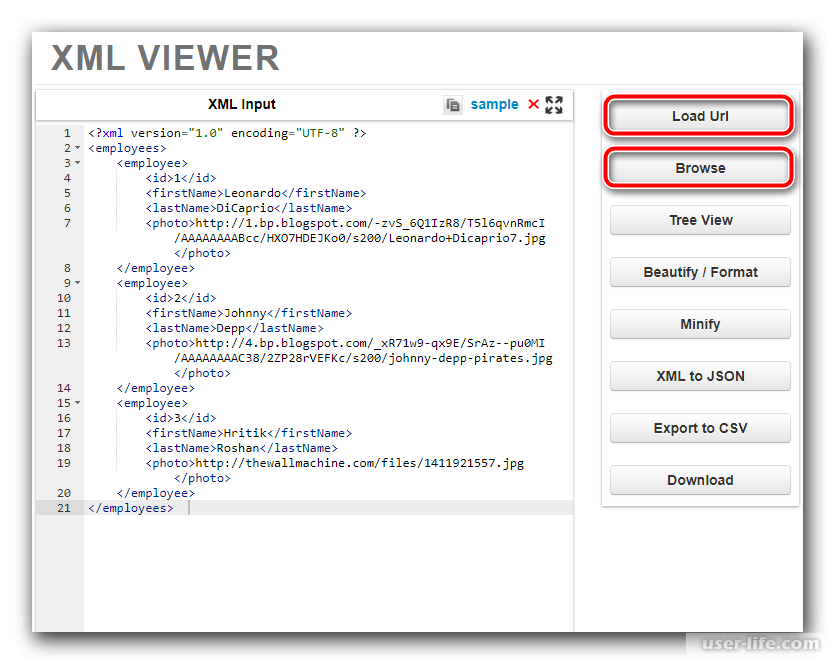
Другой быстрый способ для онлайн просмотра XML: просто открыть браузер и вручную перетащить в его окошко файл, который требуется прочитать.
Популярный сервис XmlGrid позволит открыть файл XML онлайн для просмотра и редактирования:
- Перейдите на сайт онлайн-редактора и нажмите «Open File».
- Щелкните по кнопке «Выберите файл» и укажите путь к документу. Нажмите «Submit».
На странице отобразится содержимое документа для просмотра и редактирования прямо в окне браузера.
Структура XML
В реальности файл XML представляет собой хранилище данных – если сохранить его с расширением архива (.zip) и открыть в соответствующей программе, то станет видно много файлов с текстовой и прочей информацией:
- таблицами;
- ссылками;
- гиперссылками.
Это нужно для удобства хранения и безопасности – повредить безвозвратно всю информацию в нем значительно сложнее. Средний размер файлов допускает рассылку по электронной почте.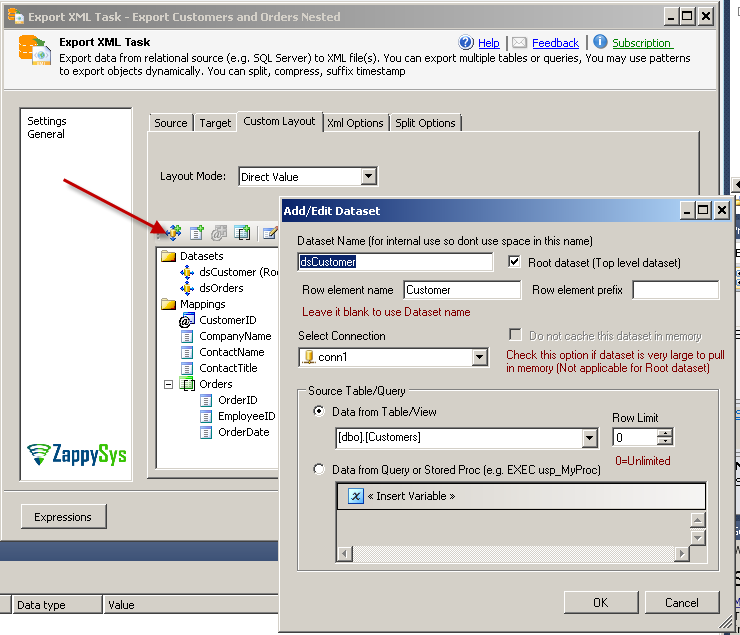 Но главный плюс – легкость работы с данными. И веб-дизайнер, и верстальщик легко способны добиться требуемой структуры редактируемой страницы. Язык XML оптимизирован и стандартизирован, применение не зависит от установленной ОС, для использования не нужно лицензирование, нет никаких ограничений.
Но главный плюс – легкость работы с данными. И веб-дизайнер, и верстальщик легко способны добиться требуемой структуры редактируемой страницы. Язык XML оптимизирован и стандартизирован, применение не зависит от установленной ОС, для использования не нужно лицензирование, нет никаких ограничений.
Минусы XML:
- Избыточный синтаксис ограничивает применение его в приложениях, которые требуют малого размера файлов и скоростной работы.
- Чрезмерная вариативность: одни и те же структуры представляются программистами по-разному.
- Нет поддержки типов данных.
- У XML большое число конкурентов – YAML, JSON и другие.
У пользователей редко возникает необходимость открывать файлы XML, но иногда приходится с ними сталкиваться. Изучение языка не займет много времени, а способов просмотра XML-файлов в любой ОС предостаточно. Скачать программы для открытия файлов XML можно на нашем сайте.
5 лучших программ для просмотра / чтения файлов XML [2019 Список]
Редактор XML Tree SourceForge может отображать XML-файлы в виде древовидных структур, а программное обеспечение также позволяет выполнять важные операции, включая добавление, редактирование и даже удаление текстовых узлов вместе с их атрибутами.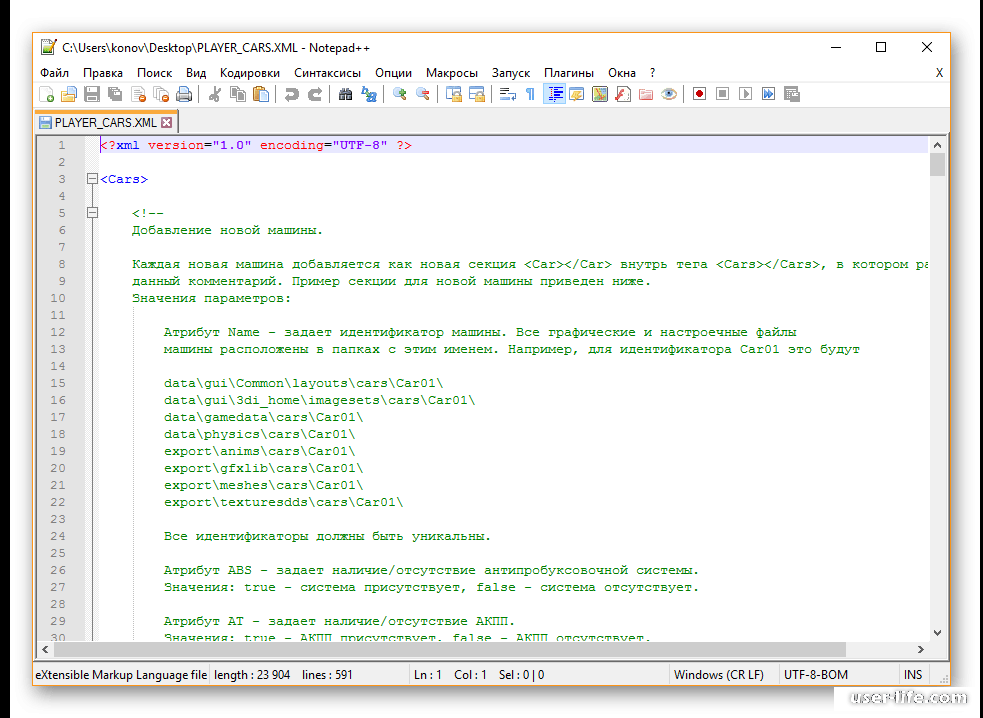
Основная цель этого программного обеспечения — предоставить удобный для пользователя инструмент для создания и редактирования файлов конфигурации XML для пользователей, которые не обязательно знают слишком много о XML.
Посмотрите на основные функции, которые упакованы в этом программном обеспечении ниже:
- Программное обеспечение поставляется со встроенным Free Pascal Lazarus, который позволяет действительно легко компилировать для различных целевых платформ.
- Доступные команды для комментариев включают добавление, удаление и редактирование.
- Текстовый узел не отделен от тега контейнера и может содержать практически все, что угодно.
- Программа очень настраиваема и поставляется с двумя файлами конфигурации XML.
- Средства поиска, которые может предложить это программное обеспечение, включают поиск по текстовым значениям.
- XML Tree Editor поддерживает языковой перевод, и единственным инструментом, необходимым для создания нового перевода, является сама программа.

- Команды, доступные для тегов XML, включают следующее: Добавить, Изменить, Удалить, Переименовать, Переместить в другую позицию в дереве, Копировать в другое место, Копировать из отдельного справочного документа XML.
Эта программа представляет собой идеальный способ перемещать и редактировать узлы XML без особых усилий и затрат времени. Некоторые пользователи говорят, что этот инструмент очень похож на Notepad ++.
Вы можете ознакомиться с дополнительными функциями и возможностями, упакованными в XML Tree Editor , перейдя на его официальный сайт SourceForge.
Вы программист? Тогда вас наверняка заинтересуют лучшие кроссплатформенные редакторы кода.
Это пять программ, которые позволяют вам читать / редактировать файлы XML. Мы рекомендуем вам зайти на их официальные сайты, чтобы узнать как можно больше информации о них, прежде чем принимать окончательное решение.
СВЯЗАННЫЕ ИСТОРИИ, ЧТОБЫ ПРОВЕРИТЬ:
Примечание редактора : эта публикация была первоначально опубликована в феврале 2018 года и с тех пор была обновлена и дополнена новыми продуктами, чтобы у наших пользователей был более широкий выбор альтернатив.
Чем открыть документ xml. Чем открыть XML файл
Это полностью бесплатное маленькое приложение, которое дает нам возможность просматривать и редактировать файлы XML. Можно править любые документы, для этого тут существует целый набор инструментов. Программа работает как в виде навигации по иерархии каталогов (аналог проводника), так и путем перетаскивания файлов в окно. Само тело документа отображается тоже на подобии иерархической структуры, строки открываются нажатием по значку «+». Интерфейс программы разделен на две части, в одной выводится непосредственно код документа, во второй его структура.
Достоинства программы для открытия XML:
Бесплатная программа подойдет тем из вас, кто много работает с XML, а учитывая специфичность и нераспространенность формата, можно понять, что и инструмент для работы с таким расширением нужен особый. Важной частностью работы с XML является соблюдение древовидной или иерархической структуры. Также программа помогает открыть файлы реестра в человекочитаемом виде.
Каждая ячейка такой структуры хранит свои параметры, при необходимости их можно скрыть, в противном случае код будет настолько громоздким, что просматривать его, а тем более редактировать станет непросто неудобно, но и невозможно. Также такой алгоритм повышает скорость поиска, а точнее, делает его более удобным. Система работает подобно оглавлению в книге. Сначала вы находите раздел, потом главу и уже в ней нужные строки.
К недостаткам утилиты можно причислить отсутствие сборки на русском языке, но это скорее не недостаток программы, а недочет переводчиков российского сегмента.
Подводим итоги
Программа может редактировать структуру XML и отдельные значения. Искать такие значения легко. Присутствуют привычные для любой Windows – программы инструменты: копирование, выделение, вставка и удаление. Можно создать файл с нуля. Все элементы, которые могут понадобиться в процессе работы с документом, добавляются путем вставки из контекстного меню.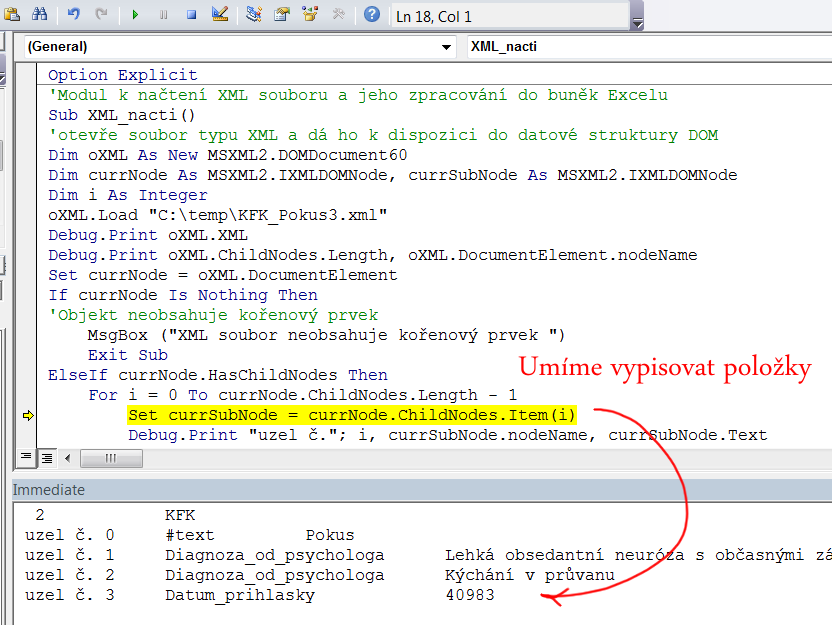 Можно также вести печать XML файлов. XML Viewer – один из лучших вариантов, который дает ответ на вопрос — чем открыть XML.
Можно также вести печать XML файлов. XML Viewer – один из лучших вариантов, который дает ответ на вопрос — чем открыть XML.
Скачиваем XML Viewer
Скачать последнюю редакцию программы получится немного ниже. Она является на сто процентов бесплатной, поэтому ключ вам не понадобится. Ссылка кнопки ведет на официальный сайт поэтому, соответственно, дистрибутив также будет официальным.
У тех людей, чья работа тесно связана с компьютером, рано или поздно может возникнуть проблема, как открыть файл с расширением xml . Подобные текстовые файлы не получили широкого распространения, поэтому неопытные пользователи зачастую испытывают трудности с выбором программы для просмотра таких документов. Существуют проверенные способы, позволяющие открыть файлы такого расширения.
Загвоздка при встрече с такими документами может появиться из-за незнания азов программирования. Не все юзеры могут расшифровать аббревиатуру xml (eXtensible Markup Language). Эти документы представляют собой специализированные таблицы , содержащие язык разметки аналогичного названия. Их используют для:
Их используют для:
- Создания различных списков.
- Формирования кадастровых выписок.
- На интернет-страницах таблицы могут выступать элементом структуры сайта.
- Разработки интерфейсов приложений.
- Основы для получения формата, который преобразует электронную версию книг в xml-документ.
Программы для открытия xml-файлов
Рассматриваемая программа — незаменимый помощник любого IT-специалиста, так как позволяет не только банально редактировать документ, но и изучить исходный код xml-файла. Обнаруживает ошибки и неточности синтаксического характера во многих иностранных языках. К тому же программа допускает самостоятельное расширение, достаточно лишь установить дополнительный модуль, плагин или компилятор.
Даже учитывая широкую функциональность редактора, xml-документ открывается без всяких проблем. Требуется активация программы. Для этого нажимают «файл», а затем «открыть». Перед глазами появится поле, где просто нужно кликнуть по нужному документу и запустить его.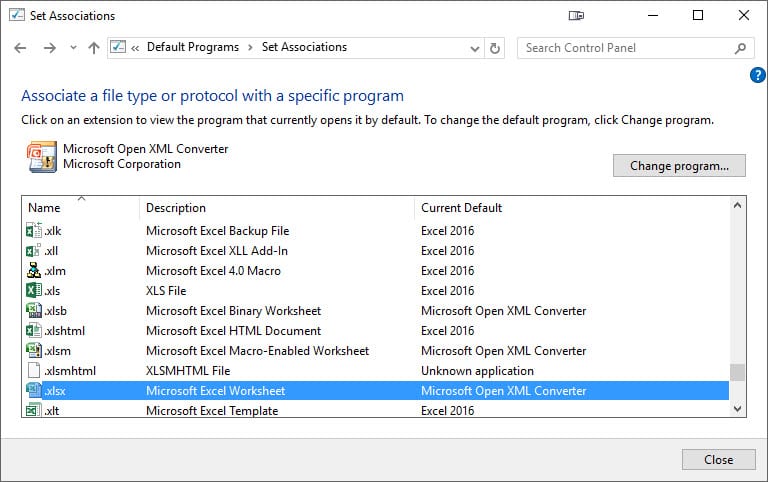 Благодаря совершенной отработке проводника и оптимизированных процессов, файл с этим расширением открывается мгновенно.
Благодаря совершенной отработке проводника и оптимизированных процессов, файл с этим расширением открывается мгновенно.
Одна из основных программ офисного пакета приложений — Excel. Представляет особый интерес в решении данного вопроса, поскольку преобразует документы в удобный табличный вид . Работать с таблицами в Excel — очень удобно. Единственный минус, который был замечен при обработке xml — длительное ожидание загрузки программы вместе с документом. Возможно, это связано с большим размером файла.
Следующий редактор, который будет рассмотрен — Word. Открыв нужный документ, сразу же обнаруживаем преобразованную в таблицу файловую информацию. Правда, по словам разработчиков, старый софт, для которого больше недоступны обновления, не поддерживает возможность преобразований xml-файлов. Устаревшие версии покажут такое расширение в таком же виде, что и простой текстовый редактор — Notepad.
Бесплатное приложение-блокнот, которое пользуется уважением у программистов. В программе также можно редактировать xml-файлы. Данные файла в окне утилиты отображены в виде иерархического древа , содержащего определённые теги либо в виде обычного текста. Среди других редакторов отличается возможностью совершать XSLT-трансформацию. Ещё в меню присутствуют подсказки, представленные систематическими списками. Что требуется от пользователя для открытия файла этого формата? Нужно всего-навсего запустить XMLPad, после чего из предложенного списка документов выбрать интересующий. Буквально через пару секунд документ предстанет перед глазами.
В программе также можно редактировать xml-файлы. Данные файла в окне утилиты отображены в виде иерархического древа , содержащего определённые теги либо в виде обычного текста. Среди других редакторов отличается возможностью совершать XSLT-трансформацию. Ещё в меню присутствуют подсказки, представленные систематическими списками. Что требуется от пользователя для открытия файла этого формата? Нужно всего-навсего запустить XMLPad, после чего из предложенного списка документов выбрать интересующий. Буквально через пару секунд документ предстанет перед глазами.
Oxygen XMLEditor
Редактор, отличающийся удобством и простотой настроек. Поддерживает такие форматы, как dtd , x sd, xsl. В связи с тем, что разработан на платформе объектно-ориентированного языка обладает широким функционалом. Работа с приложением не вызовет вопросов даже у новичка. Ограничений по действиям с таблицами нет. Чтобы открыть объект, наводят курсор на изображение папки с надписью «открыть» и выбирают требуемый для отображения документ на своём компьютере.
Предельно понятная в использовании программа просмотра xml-документов. К плюсам относят: возможность показа документа в виде таблицы, функция редактирования, шустрая работа редактора. К минусам относят: отсутствие меню с подсказками, невозможность преобразовывать XSLT.
Программы для просмотра xml-файлов из Росреестра
С недавнего времени выписки из Росреестра выдаются в формате xml, а прежний формат dpf перестал быть актуальным.
Просмотреть файл можно, используя встроенный в операционную систему браузер. Необходимо войти в меню «открыть с помощью» . Также можно использовать такой веб-сервис, как Георедактор, отличающийся корректным отображением данных.
Ещё один способ открыть такой файл — специально разработанная утилита RosreestrXML. К сожалению, приложение не бесплатное, зато с его помощью можно произвести печать xml реестровых выписок.
Программа способна работать с рядом известных форматов, используемых для обнародования информации из государственного кадастра объектов недвижимости.
Приложение не требует выхода во Всемирную паутину , оно может одновременно работать с большим объёмом данных. Проводя конвертирование, можно заняться переносом дополнительной атрибутивной информации.
При онлайн-проверке xml-документа посредством сайта roseestr.ru рекомендуют использовать следующие популярные браузеры:
- Enternet Explorer последних версий. Должен быть включён режим совместимости. Используется настройка «Включение всего содержимого». Внизу окошка, когда открыт документ, на возникшей панели появится имитация кнопки. Также можно, применив настройки, запустить сайт для работы в совместном режиме.
- Mozilla. Включают настройки «Отключение защиты на странице», щёлкнув по значку, изображённым в виде щита. Он появляется в левом углу открытого файла.
- Google Chrome. Ставят галочку в настройках «Загрузки небезопасного скрипта». При открытии xml-файла в правом углу окошка появится щит-значок.
- Safary. Должны быть отключены параметры настроек дополнительной безопасности.

- Opera. Также требуется отключить дополнительные настройки, отвечающие за безопасность. Если открыть документ при помощи «Расшифровка наименований граф в файле xml», то можно изучить текстовые данные (графические планы и чертежи в таком режиме недоступны).
Если вы ищете чем открыть xml, то вы попали по адресу.
Часто пользователи, увидев файл в формате xml, не знают, что с ним делать и как его отрыть. Но ничего сложного нет. Разберемся сначала, что представляет собою данный XML.
Это один из многих языков кодинга, который являет собою общий свод правил синтаксиса.
Разработан он был для обмена информацией между разными программами, так что можно назвать универсальным языком.
Чаще всего XML – это текстовый документ, позволяющий структурированно хранить данные. Также, данный формат можно использовать как альтернативу базе данных.
Чем открыть xml файл?
Зайти в такой документможно при помощи любого текстового редактора, который входит в программное обеспечение вашего компьютера.
Также специально для данного формата разработаны программы, открывающие перед пользователем широкие возможности – с их помощью файл можно не только открыть и прочесть, но изменять, редактировать, импортировать, экспортировать данные и т.п.
Открыть xml файл с помощью EditiX Lite Version
Если вы не знаете, как и чемоткрыть документ,можете скачать и установить программу EditiX Lite Version. Это отличный бесплатный редактор, обладающий полезной функцией XSLT трансформации.
Использовать его достаточно удобно, главное – запомнить, что все подсказки пользователю подаются в виде выделения участков кода, не списком, как в большинстве подобных программ.
Открыть файл xml,используя EditiX Lite Version , предельно просто – запустите редактор, из списка выберите нужный документ и откройте его. Преобразование произойдет мгновенно.
Открыть xml файл с помощью XMLPad
Отличное приложение-блокнот, пользоваться которым можно абсолютно бесплатно. Позволяет не только открыть XML-файлы, но и изменять их.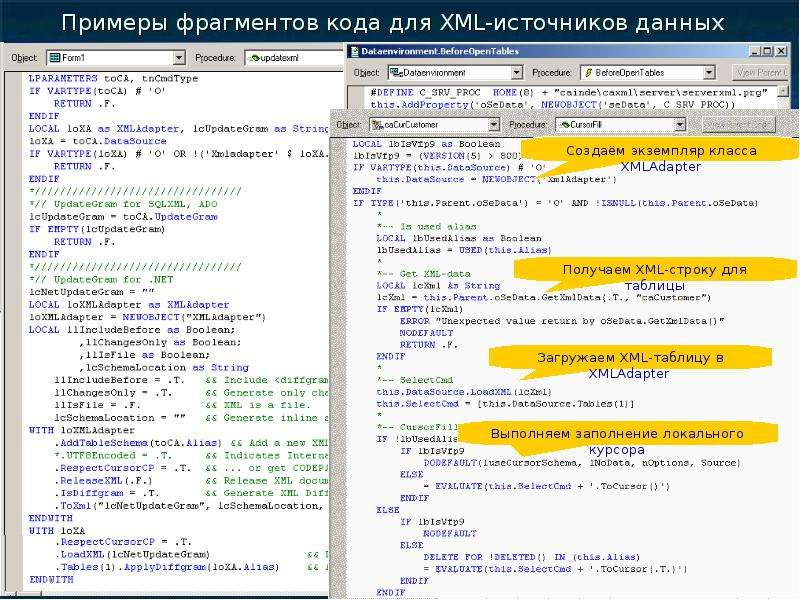
Информация может отображаться двумя способами — иерархическое древо с применением тегов либо обычный текст
Несмотря на свои широкие функциональные возможности, программа имеет понятный интерфейс.
Благодаря чему ее использование не вызовет и малейших трудностей даже при минимальном уровне знаний.
Открыть документ,используя Oxygen XML Editor – быстро и просто.
Достаточно запустить саму программу и на стартовой странице выбрать «Открыть файл…», если языком по умолчанию был выбран английский, нажмите «Recent files…».
Еще один способ запуска программы – нажать на соответствующий значок «открытая папка», который располагается в левом верхнем углу окна.
Выбираем XML-файл, который вам нужен, и нажимаем кнопку «Открыть».
Итогом выполненных действий станет появления полного кода документа в соответствующем окне просмотра.
Расширение.xml присуще файлам с текстовыми данными в формате XML.
Изначально язык создавался для использования во «всемирной паутине». Разработчики хотели сделать из него достойную замену HTML, но задумка у них не получилась. В результате XML оказался на своем теперешнем месте. Расширяемым языком разметки eXtensible Markup Language описывается документ и софт (реже), который выполняет чтение таких файлов.
Разработчики хотели сделать из него достойную замену HTML, но задумка у них не получилась. В результате XML оказался на своем теперешнем месте. Расширяемым языком разметки eXtensible Markup Language описывается документ и софт (реже), который выполняет чтение таких файлов.
Язык XML имеет простой синтаксис. Его удобно использовать в процессе создания документов для быстрой обработки в программах качественного чтения в интернете. Разработчики выбирают этот язык за его простоту, расширяемость, удобство. Заметим, что XML базируется на кодировках Юникод. Язык имеет способность к свободному расширению разметки (ограничения есть только в синтаксических правилах языка), поэтому он и называется расширяемым. Разработчик сможет применить его для решения почти любых задач.
Сейчас XML приобрел огромную популярность в Интернете. Нередко это расширение используется в документообороте. Заметим, что именно XML стал «прародителем» многих современных форматов, например, (знаком любителям электронных книг) или YML.
Как совершить процесс открытия?
Многие спрашивают, какие есть программы для чтения файлов XML формата, открыть его можно в браузере. Для этого можно использовать, например, Mozilla Firefox (в этом случае нужно выбрать версию с плагином XML Viewer) или Internet Explorer. Чтобы просмотреть файл, который имеет расширение.xml, на своем компьютере через браузер, нужно запустить его, нажать комбинацию клавиш «Ctrl+O» (если ваш ПК управляется операционной системой MacOS, то нужно использовать сочетание клавиш «Command+O»). После этого вы выбираете тот xml-файл, который вам необходим, и нажимаете «ENTER». Любой документ, который имеет расширение.xml, также открывается с помощью текстового редактора. Например, в просмотре и редактировании вам поможет notepad. Разработчики такого расширения рекомендуют открывать xml-файл с использованием такого софта, для которого он был создан.
Подробнее ознакомиться со списком программ, которые помогут вам открыть файлы с расширением XML на компьютере, вы сможете на нашем сайте.
XML – расширяемый язык разметки. Он предназначен для создания документов, которые находят применение в сети. Он отличается от более распространённого и известного HTML только тем, что предоставляет возможность задавать собственные теги и применять их в дальнейшем. Чтобы работать с такими документами, редактировать их и вносить изменения, достаточно иметь начальные знания в программировании, он лёгок и прост в применении. Но прежде чем использовать такой документ, а тем более править его, необходимо знать, чем открыть XML .
Этот тип файлов имеет широкое распространение, в связи с чем популярность вопроса становится вполне оправданной. Так как документ содержит текстовую информацию, то разумно предположить, что для его открытия могут быть применимы типы программ, поддерживающих текстовый формат.
Блокнот
Один из первых вариантов, который приходит в голову опытному пользователю. Связано это с тем, что в большинстве своём код HTML правится именно в этой программе, значит и XML поддержит такой вариант.
Это действительно так. При привычном открытии файла, пользователю предоставляется выбор, чем открыть XML , так как выполнить задачу может несколько программ. Предоставив такую возможность блокноту, пользователь получит сплошное полотно символов, из которых состоит код. Если всмотреться в содержимое, то человек имеющий представление о структуре этого кода поймёт, что все верно, с единственной пометкой – блокнот не поддерживает форматирование и весь код представлен сплошным текстом.
Microsoft Word
Ещё один вариант
чем открыть XML
, в отличие от предыдущего способа, современные версии текстового процессора открывают файлы в удобочитаемом формате. То есть код располагается в виде таблицы удобной для восприятия. Благодаря лучшему обзору содержимого упрощается и процесс внесения правок в документ.
WordPad также отлично подойдёт для просмотра содержимого XML-файла. Для выбора программы необходимо щёлкнуть по документу правой кнопкой мыши и выбрать команду «открыть с помощью», в появившемся списке выбираем нужный текстовый редактор и получаем требующийся результат.
Notepad++
Многие считают эту программу одной из самых удобных для просмотра и редактирования XML-файлов. В первую очередь — это обусловлено высокой скоростью работы, в отличие от Word, редактор открывает в считанные секунды даже самый большой документ, при этом также быстро перестраивает содержимое в таблицу.
Кроме этого, программа имеет большое количество возможностей, которые не реализованы в других текстовых редакторах. В случае недостаточности имеющихся функций, открытий код редактора всегда можно дополнить новыми плагинами или модулями.
Microsoft Excel
Табличный редактор тоже способен открыть и показать содержимое нужного документа. Удобство этой программы в том, что она автоматически предоставляет содержимое в виде удобной для восприятия таблицы.
К недостаткам использования можно отнести тот факт, что ввиду ограничения на количество строк очень большой XML-файл может не открыться. Прежде чем открыть XML-файл в , необходимо выбрать в качестве способа XML-таблицу.
Специализированные редакторы
Если встает вопрос чем открыть XML чтобы отредактировать его и внести изменения, то лучше отдать предпочтение специальному софту. Есть несколько вариантов таких разработок:
- XML Editor от Oxygen ;
- Xsemmel ;
- XMLSpear .
Это далеко не все варианты, есть и другие программы, созданные непосредственно для работы с файлами этого формата. Важно понимать, что каждая из них имеет собственные возможности, которые отличаются от других аналогов. Поэтому выбирать софт нужно в каждом конкретном случае в соответствии с потребностями.
Чем открыть XML в онлайн
Бывают ситуации, когда открыть и просмотреть содержимое файла XML необходимо, а на компьютере нет ни одной подходящей программы. Несмотря на широкий выбор возможных вариантов иногда случается и такое.
В этом случае пользователь может обратиться к онлайн-сервисам. Чем открыть XML через интернет?
Браузер
Эту возможность поддерживают все . Но важно учитывать, что документ не содержит информации о том, как именно должны быть отображено содержимое, соответственно браузер откроет его «как есть».
Для того чтобы открыть нужный файл, необходимо щёлкнуть по нему правой кнопкой мыши и выбрать соответствующий браузер в качестве программы, если обозреватель не отображается в списке сразу, то можно найти его через «обзор». Файл будет открыт в новой вкладке, в случае если документ повреждён, то браузер не сможет его открыть и придётся искать офлайн-вариант.
Xmlgrid.net
Самый популярный онлайн-сервис для работы с документами формата XML. Он позволяет открывать, просматривать и вносить изменения в документы.
Для работы с редактором достаточно перейти на его страницу в интернете. С помощью команды Open File загружаем нужный документ и выполняем все задуманные действия.
Интерфейс реализован на английском языке, но в общих чертах все интуитивно понятно.
CodeBeautify
Ещё один онлайн-инструмент пригодный для работы с файлами данного формата. Прежде чем начать деятельность требуется пройти на сайт сервиса и выбрать тип документа, с которым планируется работа.
Помимо открытия и редактирования документа, сервис позволяет произвести конвертацию содержимого в разные форматы.
XSL Transformation
Онлайн-сервис предназначен в первую очередь для преобразования и валидации имеющегося кода. Кроме того, имеет немало полезных инструментов, которые пригодятся мастеру, регулярно сталкивающемуся с необходимостью взаимодействия с документами формата XML.
Таким образом, при необходимости работы с расширяемым языком всегда можно найти подходящую программу или онлайн-сервис, независимо от возможностей ПК. Тем не менее большинство инструментов позволяют только просмотреть содержимое и преобразовать его в удобную для восприятия таблицу. Для профессиональной работы с XML стоит отдать предпочтение специализированным программам.
Программа PsvRSV — Версия 2.1.58 от 25.05.2018
СКАЧАТЬ Описание изменений | Программа PsvRSV предназначена для подготовки сведений отчетности представляемых в ПФР (СЗВ-М, Единой отчетности с 2014г, Единой отчетности с 2015г, РСВ-1, РСВ-2, РВ-3, СЗВ-6-4, СЗВ-6-1, СЗВ-6-2, СЗВ-6-3, СПВ-1, СПВ-2, АДВ-6-1, АДВ-6-2, АДВ-6-3, АДВ-6-4, АДВ-6-5, АДВ-1, АДВ-2, АДВ-3, ДСВ-1 и ДСВ-3). |
| Разработчик — Краснова Ирина Александровна |
Внимание! Для проверки скачивайте проверочные программы CheckПФР новых версий.
Программа представляет собой средство ввода данных, предусмотренных формами отчетов (СЗВ-М, Единой отчетности с 2014г, Единой отчетности с 2015г,АДВ-1, АДВ-2, АДВ-3, ДСВ-1, ДСВ-3, РСВ-1, РСВ-2, РВ-3, СЗВ-6-1, СЗВ-6-2, СЗВ-6-3,СЗВ-6-4, СПВ-1, СПВ-2, АДВ-6-1,АДВ-6-2, АДВ-6-3, АДВ-6-4,АДВ-6-5), формирования файла в формате XML для отправки данных по каналам связи в ПФР или представления отчетности на носителе информации в электронном виде.
Все описи, сопровождающие документы, печатаются и формируются в XML-файл в комплекте с соответствующими документами(кроме АДВ-6-2, она идет отдельным XML-файлом и в отдельной печатной форме).Для единой отчетности опись формируется автоматически в разделе 2.5. при выгрузке XML-файлов.
Существует возможность формирования печатных форм отчетности, как заполненных введенными данными, так и пустых, с возможностью редактирования этих форм в текстовых редакторах MS Word и OpenOffice.Writer.(версия3.2)Печатные формы программы тестировались в OpenOffice.Writer.3.2 , Word 2003, Word 2007.
Для сокращения времени, затрачиваемого на ввод данных в программу, предусмотрена возможность загрузки данных из существующего файла в формате XML (Единой отчетности с 2015, АДВ-1, АДВ-2, АДВ-3, ДСВ-1, ДСВ-3, РСВ-1, РСВ-2, РВ-3, СЗВ-6-1, СЗВ-6-2, СЗВ-6-3, СЗВ-6-4,СПВ-1, СПВ-2 и АДВ-6-2).
Программа имеет возможность использования КЛАДРа проверочной программы CheckПФР.
Имеется возможность не выходя их программы проверить сформированные XML-файлы проверочной программой CheckПФР.
Программа формирует список застрахованных лиц, уходящих на пенсию, который можно распечатать, сохранить в dbf-файле для отправки в ПФР.
Программа дает возможность составления списка сотрудников для сверки СНИЛС и ФИО в виде XML-файла для дальнейшей отправки его в территориальное подразделение ПФ РФ по телекоммуникационным каналам связи с использованием ПО провайдера.
Требования:
Для работы программы необходим любой персональный компьютер с операционной системой Windows 98/2000/XP/Vista/7. Для печати отчетов необходим принтер подключенный к компьютеру, на котором будет использоваться программа и установленный на этом компьютере текстовый редактор MS Word версии не ниже 2000/XP или текстовый редактор OpenOffice.Writer.
Установка:Для установки программы запустите программу установки PsvRSVXXXX_Setup. Программа установки предложит выбрать параметры установки программы и проделает все необходимые для установки операции. По окончании установки для запуска программы будет создана группа ярлыков в меню Пуск->Программы и ярлык на Рабочем столе.
Программа разработана ОПФР по Волгоградской области и распространяется совершенно бесплатно.
Разработчики:
- Краснова Ирина Александровна
- Губин Александр. победитель конкурса »Лучший по профессии — 2010» среди специалистов по автоматизации
Как и чем открыть файл XML
Наблюдательный пользователь ПК неоднократно сталкивается с файлами на жёстком диске или сменных носителях, имеющий расширение XML. Двойной клик на таком файле обычно запускает браузер, установленный в системе по умолчанию, с выводом содержимого. Для непосвящённого набор символов будет казаться лишённым всякого смысла, но на самом деле данные здесь строго структурированы в соответствии с определёнными правилами. Давайте разберёмся, что же это за формат и для чего он нужен.
Структура языка XML
Да, мы не ошиблись: XML – это язык, но не программирования, а разметки. Можно сказать, что это аналог баз данных, но изначально этот инструмент разрабатывался специально для использования в веб-пространстве, поэтому его структура отличается от классических БД и, скорее, напоминает язык HTML. Но сходство это внешнее, заключающееся в наличие так называемых тегов – меток, которые обозначают начало и конец определённой структуры данных.
Поскольку XML создавался как универсальный расширяемый язык разметки, который действительно стал стандартом, его понимают многие программы и приложения, причём независимо от платформы.
Более того, формат можно использовать для обмена данными между различным программным обеспечением, а также для создания других, узкоспециализированных языков разметки (для работы с математическими, бухгалтерскими, медицинскими и прочими данными).
В качестве примера рассмотрим конкретные разработки, основанные на XML:
- XHTML – язык разметки, используемый для создания веб-страниц и являющийся альтернативой HTML. В настоящее время развитие языка заморожено, новые версии больше не выпускаются, но практически все современные браузеры умеют интерпретировать файлы с таким расширением;
- WSDL – язык, ориентированный на описание веб-сервисов, представляет собой протокол, описывающий, каким образом получить доступ к определённому веб-сервису и какие операции при этом нужно выполнять;
- SVG – ещё один специфический язык, созданный на базе XML , специализирующийся на описании структуры векторной графики, позволяя легко масштабировать и обрабатывать такие элементы;
- OWL – язык описания структуры знаний. Используется как элемент ООП для организации взаимодействия между классами объектов.
Как видим, язык XML является универсальным инструментом, используемым в самых разных сферах веб-разработки. Рассмотрим, чем можно открыть файлы с расширением XML стандартными средствами операционной системы.
Как открыть XML файл в читаемом виде
Этот формат, являясь по существу текстовым файлом, может быть обработан практически любым редактором. Более того, его понимают многие другие программные пакеты. Например, входящие в состав Microsoft Office. Давайте рассмотрим, чем открыть документ XML на компьютере, работающем под управлением ОС Windows.
Блокнот
Этот штатный текстовый редактор не воспринимает файлы с расширением eXtensible Markup Language как специализированный файл, что и позволяет ему выступать в качестве редактора XML-файлов. Для его открытия достаточно кликнуть правой кнопкой мыши по названию файла и выбрать в появившемся контекстном меню пункт «Открыть с помощью…». После этого останется указать, что вы хотите использовать для открытия «Блокнот».
Можно использовать и альтернативный вариант – запустить редактор и в меню файл выбрать пункт «Открыть», выбрав нужный XML–файл. Отметим, что в этом случае вы увидите весь текст языка разметки, вместе с тегами и их параметрами. Любое изменение должно быть валидным – в противном случае программы, интерпретирующие разметку, будут работать с ошибками.
Microsoft Word
Чем ещё можно открыть XML файл? Разумеется, таким мощным текстовым редактором, как Word. Способ открытия не отличается от описанного выше: либо через меню «Файл», либо с помощью ПКМ. Ворд понимает формат, выстраивая текст согласно иерархической структуре документа.
Тем не менее это обычный редактор, который не умеет интерпретировать язык. Всё же работать с таким файлом здесь проще, поскольку он представлен в редакторе в более человекочитаемом виде. К тому же его можно сохранить в формате .docs, который является обратно совместимым для всех версий Word.
Notepad++
И всё же, если вы ищете, как редактировать XML-файл наиболее удобным способом, лучшего инструмента, чем этот редактор, вам не найти. Он любим всеми программистами, поскольку понимает разметку большинства популярных языков программирования, включая eXtensible Markup Language. Способ открытия стандартный,
В числе удобств программы – подсвечивание синтаксических элементов текста (открывающихся/закрывающихся тэгов и их содержимого), возможность сворачивания и разворачивания таких блоков.
Microsoft Excel
Ещё одна программа из офисного пакета Microsoft также позволяет просматривать и редактировать файлы XML, причём их можно открывать в виде древовидной структуры, XML-списка или комбинированного варианта – со структурой в одном окне и значениями тегов в основном.
Если у вас установлен Microsoft Office и вы не хотите качать Notepad++, то Excel может оказаться неплохим альтернативным инструментом.
Специализированные редакторы
Существует множество других программ, ориентированных на этот язык разметки. Например, создать файл формата XML, просматривать его в нормальном виде, удобном для понимания структуры, редактировать можно с помощью следующих программ, большинство из которых бесплатные или условно бесплатные:
- Oxygen XML Editor.
- XMLPad.
- XMLMarker.
- EditiX.
Открытие файлов XML в Linux
Кроме универсального формата, в линуксоподобных ОС получил распространение и родственный OpenXML. Оба типа файлов можно просматривать и редактировать с помощью известных офисных пакетов, разработанных для Linux – OpenOffice или LibreOffice.
Открытие файлов формата XML в MacOS
Здесь редактировать файлы с данным расширением также можно любым текстовым редактором, а просматривать код – в браузере. Способ открытия – стандартный для этой операционной системы.
Какой программой открыть файл XML на Android
Если возникла необходимость просмотра/редактирования файлов данного типа на мобильном устройстве, сделать это можно, например, с помощью приложения Axel, созданного специально для интерпретации языка XML.
Неплохо справляется с этой задачей и OfficePro, понимающий множество других специализированных форматов.
Просмотр через браузер
Поскольку изначально формат разрабатывался для создания веб-сайтов, сервисов и приложений, большинство современных браузеров имеют инструменты для просмотра содержимого таких файлов.
Открыть для чтения/редактирования документ XML в браузере можно несколькими способами: через Проводник, кликнув правой кнопкой мыши и выбрав пункт «Открыть с помощью» или просто перетащив файл в окно интернет-обозревателя.
Будет показан текст в соответствии с его структурой, возможны дополнительные сообщения, касающиеся синтаксиса или возможности интерпретации содержимого документа (к примеру, такой анализ возможен в Google Chrome).
А вот править текст не получится – для этого нужно использовать любой текстовый редактор, лучше – специализированный.
Как открыть файл XML, используя онлайн-сервис
Существует также немало сайтов, предлагающих просмотр и валидизацию файлов формата XML. Рассмотрим наиболее востребованные из них.
CodeBeautify
Популярный ресурс, используемый для просмотра файлов специальных форматов, проверки на правильность синтаксиса, а также для конвертации одних форматов в другие.
Для работы с файлами интересующего нам типа можно в верхнем блоке Popular Functionality выбрать окошко XML Viewer, а если вы хотите больше доступных функций – проскрольте страницу вниз до блока Functionality и нажмите XML Tools.
Откроется новое окно, где можно редактировать, тестировать и конвертировать этот формат в другие частично совместимые форматы (HTML, CSV, JAML и др.).
Интерфейс сервиса довольно удобный, двухоконный – в одном окне отображается структура документа, в другом – собственно код языка разметки.
Загрузка файла с локального диска осуществляется кнопкой Browse, но можно указать и URL-адрес. В последнем случае файл можно сохранить на своём компьютере, нажав кнопку Download.
Редактирование достаточно удобно, поскольку текст можно подсветить согласно правилам синтаксиса языка, есть возможность масштабирования редактора и некоторые другие возможности.
XmlGrid
Этот онлайн-редактор также позволяет редактировать и проверять валидность кода, есть и функция конвертации XML в другие форматы – текстовый, Excel, XSD и наоборот.
Загрузка файла осуществляется либо нажатием кнопки Open File, либо копирование текста и переносом его в окно сервиса на главной странице сайта.
Редактор XmlGrid не столь удобен, как CodeBeautify, его лучше использовать, если требуется внести корректировки по отдельным элементам или же когда структура документа представлена в табличном виде.
TutorialsPoint
Более специфический ресурс, посвящённый IT-образованию. Чтобы редактировать XML файл, необходимо в верхнем меню выбрать пункт Tools, где выбираем кнопку XML EDITOR.
Интерфейс сервиса стандартен: два окна с кодом в одном и иерархической структурой в другом. Для загрузки файла следует воспользоваться кнопкой Upload File, которая предложит вам либо ввести адрес ссылки, либо загрузить документ с компьютера, нажав пункт меню Upload from Computer. После завершения редактирования файл можно сохранить, кликнув по кнопке Download, расположенной в верхней части окна представления кода в древовидной структуре. Работать с файлом столь же удобно, как в других онлайн-редакторах, имеется подсветка тегов в соответствии с синтаксисом языка, а схематическое представление документа здесь реализовано лучше всего.
Заключение
Как и любой другой язык программирования, XML требует изучения, но в некоторых случаях достаточно понимания его иерархической структуры, в чём помогают разобраться описанные в этой статье средства. Это позволяет даже неквалифицированным пользователям вносить изменения в документ, причём как простые (типа добавления табличных данных), так и достаточно сложные, меняющие его структуру. Если вам известны другие способы или средства редактирования XML, не стесняйтесь делиться ими в комментариях.
5 лучших бесплатных XML-редакторов —
расширяемый язык разметки или же XML это язык, который используется для определения правил для формата, в котором кодируются документы. Этот формат читается как людьми, так и машинами. Тем не менее, файлы XML кажутся слишком сложными, что заставляет людей думать, что, как только такие файлы созданы, их нельзя легко редактировать или изменять. Но это просто неправда. XML-файлы могут быть легко отредактированы, как и любой другой тип файла. Сегодня мы собираемся поделиться с вами списком 5 лучших бесплатных XML-редакторов так что вы можете сразу получить один из них, не тратя денег. Давайте пройдемся по этому списку быстро.
1. Блокнот ++
Попробуй сейчас
Notepad ++ это свободно текстовый редактор, который поставляется с плагином для редактирования файлов XML. Цветовая кодировка Особенность этого программного обеспечения используется для различения кода и содержимого файла XML. Вы также можете запустить Notepad ++ с помощью Аргументы командной строки очень удобно. Как и любой другой хороший текстовый редактор, вы можете легко основной момент, копия или же Вставить текст в файле XML, используя это программное обеспечение. Это также позволяет вам работать с несколькими файлами XML одновременно.
Notepad ++Это программное обеспечение имеет очень дружественный пользовательский интерфейс, который полностью настраивается. Вы можете улучшить читаемость ваших файлов XML с помощью Номер строки упоминается в начале каждой строки ваших файлов XML. Блокнот ++ также позволяет определять макрос состоящий из массовых действий, которые могут быть применены к нескольким файлам XML в целом. Проверка синтаксиса XML Функция этого программного обеспечения позволяет анализировать и корректировать синтаксис ваших файлов XML. Это программное обеспечение имеет макет, который известен как Красивая печать макет, который заставляет ваш XML-файл отображаться в правильной структуре, чтобы он выглядел более организованным.
2. Код браузера
Попробуй сейчас
Браузер кода это свободно XML-редактор, разработанный для Windows а также Linux операционные системы. Это очень простой в использовании редактор XML, который позволяет редактировать несколько файлов XML одновременно. Сворачивание кода Функция этого программного обеспечения позволяет скрыть несколько строк кода под одним главным заголовком, чтобы предотвратить перегрузку экрана. Также есть Встроенные ссылки функция, которая используется для создания ссылок в файлах XML, которые указывают на какой-то другой раздел в том же файле. Это улучшает навигацию ваших файлов XML.
Браузер кодаЕсли вы хотите сгруппировать определенные файлы XML в соответствии с содержимым, которое они содержат, или на любой другой основе, то вы можете легко использовать Поддержка проекта особенность Code Browser, а затем хранить все нужные файлы в одной папке. Самое лучшее в этом XML-редакторе — это то, что он обеспечивает поддержку Пользовательские инструменты что может помочь вам в выполнении определенных пользовательских действий, таких как запуск другого приложения через браузер кода. Эта функция делает это программное обеспечение очень удобным.
3. Microsoft XML Notepad
Попробуй сейчас
Microsoft XML Notepad это свободно XML-редактор, разработанный Microsoft для Windows операционная система. Он имеет очень простой и удобный пользовательский интерфейс, который идеально подходит как для опытных, так и для наивных пользователей. В виде дерева Функция этого программного обеспечения позволяет разбивать ваш XML-файл на классы, теги и ключевые значения, чтобы они выглядели более читабельными. Вы также можете перетаскивать свои узлы в дереве или в любом другом XML-файле, который открывается в XML Notepad. Шрифты и цвета ваших XML-файлов полностью настраиваемы.
Microsoft XML NotepadБлокнот XML обеспечивает бесконечный количество расстегивать а также переделывать действия, которые очень полезны, особенно для начинающих. Инкрементальный поиск Функция этого XML-редактора позволяет очень удобно осуществлять поиск по дереву и текстовым представлениям. XML Schema Parser XML Notepad выделяет все ошибки, присутствующие в вашем XML-файле, а также позволяет исправлять их. Вы можете легко редактировать имена и значения в ваших XML-файлах, используя Синхронизированное древовидное представление а также Вид узла этого программного обеспечения. Кроме того, XML Notepad также имеет непревзойденный скорость который лучше всего подходит для загрузки и редактирования файлов большого размера.
4. XmlPad
Попробуй сейчас
XmlPad это свободно XML-редактор для Windows а также макинтош операционные системы. Это программное обеспечение предлагает нам три различных типа представлений для наших файлов XML, т.е. сетка, Таблица а также предварительный просмотр которые обеспечивают улучшенную функциональность. Вы также можете открыть свои файлы XML через их URL-адрес с помощью этого программного обеспечения. Цветовая подсветка синтаксиса Особенность этого программного обеспечения позволяет выделять текст ваших файлов XML. Вы также можете включить Номера строк для каждой строки в вашем XML-файле для повышения читабельности.
XmlPadАвто форматирование а также Авто Разбор Особенность XmlPad позволяет легко находить ошибки в ваших XML-файлах и позволяет исправлять их. После того как вы отредактировали свои XML-файлы, вы также можете просмотреть их для любых дальнейших изменений с помощью предварительный просмотр и Встроенное окно браузера. Кроме того, XmlPad также позволяет вам распечатать XML-схема в Окно графической диаграммы.
5. TextEdit
Попробуй сейчас
TextEdit это еще один свободно текстовый редактор, который позволяет редактировать файлы XML, а также некоторые другие форматы файлов. Это программное обеспечение позволяет открывать и редактировать несколько файлов XML одновременно. Вы можете использовать Подсветка синтаксиса особенность TextEdit для придания контенту в ваших XML-файлах более заметного вида. Вы можете даже закладка ваши файлы XML для дальнейшего использования. TextEdit поддерживает очень большие размеры файлов, так что вы можете легко редактировать свои XML-файлы без каких-либо ограничений по размеру.
TextEditВы также можете добавить Номера строк в ваши файлы XML для лучшей видимости. Вы можете найти а также замещать в файле XML. TextEdit позволяет неограниченный количество расстегивать а также переделывать действия, чтобы вы могли удобно использовать его, даже если вы используете его в первый раз. Кроме того, вы также можете использовать Тащить, тянуть а также Капля особенность этого программного обеспечения для того, чтобы перетаскивать ваши XML-файлы в рамках проекта.
Онлайн-просмотрщик XML
Что такое формат XML?
Одним из наиболее широко используемых и мощных форматов представления данных является XML. Язык ограничен набором правил, которые позволяют представлять любые сложные данные. Все имена должны начинаться с буквы, двоеточия (;) или подчеркивания (_), а язык должен продолжаться набором допустимых символов для имен, которые могут включать тире, точки, арабские цифры, знаки препинания и многое другое.
В наши дни синтаксис XML нашел применение в программах и инструментах Microsoft по умолчанию, таких как Microsoft Office, LibreOffice, OpenOffice.org и iWork от Apple. Не только это, Apple также использует XML для реализации реестра. Еще одна возможность выделить основное использование XML заключается в том, что даже в формате документа XHTML используется синтаксис XML.
Чем может помочь наш XML-анализатор, программа просмотра и редактор?
Любой пользователь может использовать этот инструмент для форматирования, улучшения, украшения или даже минимизации вашего XML.Вы можете просматривать XML в виде дерева, что упрощает понимание и чтение. Еще одним преимуществом является возможность загрузки файла формы или из любой строки. Проверка выполняется для вставки XML, и в случае недопустимого формата появляется предупреждение.
В качестве удобной функции онлайн-инструмент просмотра XML также имеет вариант для преобразования данных XML в JSON, с которыми также можно дополнительно манипулировать на той же странице.
Дополнительно вы можете легко сохранять XML в форматах PDF, WORD, JSON или XML.
Пример XML
<еда>
Бельгийские вафли
5,95 доллара США
Два наших знаменитых бельгийских вафли с большим количеством настоящего кленового сиропа
<калорий> 650
ложь
<еда>
Блины с медом
<цена> 7 долларов.95
<калорий> 900
true
<еда>
Французский тост
4,50 доллара США
Толстые ломтики домашнего хлеба на закваске
<калорий> 600
true
Интернет-редактор / просмотрщик XML— xmlGrid.нетто
Как редактировать или просматривать XML-документ в Интернете?- Шаг 1. Загрузите XML-файл в онлайн-редактор XML. Вы можете выбрать любой из методов, перечисленных в меню: вставить данные прямо в поле ввода, открыть файл из вашей локальной файловой системы или получить его из Интернета по URL-адресу;
- Шаг 2: После загрузки данных XML они будут отображаться в иерархической таблице XML, которая позволяет легко перемещаться по древовидной структуре. Вы можете добавлять, редактировать или удалять любой узел или ветвь структуры дерева;
- Шаг 3: Если вы хотите сохранить отредактированный XML-документ, вы можете выбрать в меню функцию «Сохранить», XML-данные будут отображаться в хорошо отформатированном тексте;
Редактор XML Sitemap Вы можете использовать онлайн-инструмент для просмотра или редактирования ваших XML-карт сайта.Используйте URL-адрес или средство открытия файлов, чтобы загрузить карту сайта, или скопируйте и вставьте ее в онлайн-редактор.
Руководства для разработчиков
Онлайн-учебники по XML Изучите основы XML: правила синтаксиса, теги, элементы, атрибуты и советы. Мы покажем вам, как использовать онлайн-инструменты для создания, редактирования и просмотра XML-документов, схем, SOAP, XSLT и т. Д.
Онлайн-конвертер XML в текст Преобразуйте документы XML в текстовые файлы.
Онлайн-валидатор XML Проверяет синтаксис, проверяет XML-документы по схеме или DTD.
Онлайн-редактор SQL для MySql Редактируйте или просматривайте свою базу данных MySQL в Интернете.
Часто задаваемые вопросы о XML в Интернете База знаний XML. Часто задаваемые вопросы о XML в Интернете База знаний XML 2. часто задаваемые вопросы, советы
http://editor.xmlgrid.net
http://xmlgrid.net/cn/ Китайская программа просмотра
xsd
Редактор XPath создает, тестирует или оценивает выражение XPath
Бесплатный редактор XML Читатель XML Японский Создать XSD из XML Преобразование файла Excel в XML
Мобильная версия, занимающая мало места, для iPhone, iPod, смартфонов, планшетов, устройств Android и Windows Mobile.
Тестер RESTful API Отправляйте запросы GET, POST, PUT, DELETE на сервер службы REST и получайте ответы.
Конвертер Json в XML / XML в Json Легко конвертировать json в XML или наоборот.
Просмотр Json Viewer, проверка кода JSON онлайн.
Редактор JSON Редактируйте, форматируйте и проверяйте код JSON в Интернете.
Конвертер CSV в JSON Онлайн-инструмент для преобразования текстовых файлов CSV в JSON.
Конвертер электронных таблиц XML в Excel
Импорт XML в электронную таблицу Excel
Генератор RSS-каналов
Форматировщик XML
Извлечь текст из HTML
Программа просмотра электронных таблиц Excel
Просмотр таблицы Excel
xls в xml
XML в CSV
Конвертер xml в pdf
создать pdf из XML
Онлайн-текстовый редактор
Онлайн-редактор Excel
Редактировать электронную таблицу на Ipad
Редактировать электронные таблицы без Microsoft Excel
Редактировать электронные таблицы Китайская версия
8 Лучшая бесплатная и платная программа просмотра и редактирования XML для Mac OS
Программа просмотра или редактор XML используется для просмотра или изменения тегов XML.XML, который расшифровывается как Extensible Markup Language, является языком разметки, который мы, люди, также понимаем, как и машины.
Если вы разработчик программного обеспечения и раньше работали с XML, вы, возможно, знаете, что существует множество инструментов редактирования. Вы можете выбрать любой редактор, а затем использовать плагины для выделения синтаксиса и формата XML, которые позволяют легко редактировать XML.
Некоторые редакторы также поддерживают тег автозаполнения XML, который помогает добавлять новые теги XML.
Если вы впервые используете XML или впервые сталкиваетесь с синтаксисом XML, вам понадобится редактор XML для непрограммистов , , который используется для редактирования и просмотра кода, написанного в XML.
Что такое хороший редактор XML?
XML — это больше, чем просто структурное представление. Редактор XML поможет вам структурировать узел XML, поскольку XML — это набор вложенных узлов. Редактор XML автоматически предложит синтаксис, а также выделит сообщение об ошибке в коде.
Вам понадобится хороший редактор XML или программа просмотра XML. Об XML нужно знать так много, и вы можете найти множество статей в Интернете, которые помогут вам лучше понять XML.
Для любых целей, если вы хотите просмотреть XML-документ или XML-редактор, то вы попали в нужное место. В этой статье я перечислил пару лучших средств просмотра и редактора XML, которые помогут вам в этом.
EditX (коммерческий)
EditX — многофункциональный редактор. Этот редактор XML обладает множеством функций редактирования.Этот инструмент специально создан для дизайнеров и агентств.
Он поддерживает редактор визуальных схем, который помогает редактировать XML-файл в режиме предварительного просмотра. Отладчик XSLT — это еще одна функция, которая позволяет вам отлаживать XML-файл в случае, если в вашем XML-документе есть ошибки.
Если ваша цель — просмотреть или отредактировать файл XML и вам нужны только минимальные функции, то этот продукт не стоит того.
Функции:
- Редактор XSLT и отладчик
- Редактор XQuery
- Мощный редактор сетки
- Проверка схемы W3C
- Поддержка шаблонов
- Перетаскивание для создания документов XSLT
Цена: 4 $ 119
Сайт: https: // www.editix.comOxygen XML Editor (коммерческий)
Oxygen XML Editor — это полный редактор XML ( редактор Macintosh XML ), который включает в себя множество функций. Oxygen XML Editor содержит функции как Oxygen XML Developer, так и Oxygen XML Author. Это один из лучших способов просмотра файлов XML.
Если вам нужно использовать обе эти функции в одном месте, то этот редактор — лучший выбор для вас. В остальном индивидуальная стоимость каждого товара больше. У них есть несколько лицензионных планов, таких как Enterprise, Professional, Personal и т. Д.
Если вы разработчик и ищете идеальный инструмент для редактирования своего XML-кода, вы можете выбрать Oxygen XML Developer.
Oxygen XML Editor — один из лучших XML-редакторов OSX (XML-редактор MAC), представленных на рынке.
Функции :
- Поддержка сообщества
- Позволяет публиковать в PDF, ePUB, HTML одним щелчком мыши
- Поддерживает множество платформ публикации XML
- Позволяет подключать базы данных для источника данных.
- Поддержка множественной совместной работы с отслеживанием
- Интеллектуальный редактор XML
- Поддержка XQuery
- Отладка XSLT и XQuery
Цена : 198 долларов США в год (персональная лицензия)
Веб-сайт: https: //www.oxygenxml. com
XML Edita (коммерческий)
XML Edita позволяет создавать схемы визуально. Вы можете редактировать каждый узел XML в визуальном композиторе. Он поставляется по цене 32,99 доллара США и включает все необходимые функции.Он также поддерживает подсказки помощника при вводе тега XML. XML Edita доступен в магазине приложений Mac.
Функции:
- Проверка XML-документа.
- Структурируйте и перегруппируйте свои документы
- Visual Composer
Цена : 32,99 доллара США
Веб-сайт: https://www.coxone.com
XMPlify (коммерческий)
XMPlify — еще один редактор XML, который поддерживает DTD и Автозаполнение на основе XML-схемы и т. Д.XMPlify может не предоставлять все функции, как в указанных выше редакторах. По цене 59 долларов он предлагает несколько хороших полезных функций для повседневного использования.
Для образовательных целей XMPlify предоставляет скидку, что является хорошей сделкой. XMPlify — это собственное приложение для Mac, благодаря которому оно обеспечивает лучшую производительность. Особенно полезно при редактировании большого XML-файла.
Функции:
- Интеллектуальные предложения по редактированию
- Автозаполнение XML на основе его DTD или схемы XML
- Документация по узлу
- Переход к определениям элементов
- Предварительный просмотр в Интернете
Цена : 59 $
Сайт: http: // xmplifyapp.com /
Altova XMLSpy (коммерческая)
Altova XMLSpy утверждает, что это самый продаваемый редактор JSON и XML. Этот редактор XML обеспечивает поддержку для изменения и просмотра файла XML вместе с JSON. JSON — это новый способ более быстрого представления структурированных данных.
Этот редактор XML предоставляет все функции, которые предоставляют некоторые из его конкурентов, а также другие удобные функции, такие как создание кода и диаграмм. Единственным недостатком является то, что редактор Altova XMLSpy немного дорогой, версия Professional обойдется вам примерно в 549 долларов.00.
Функции:
- Редактор JSON
- Преобразование JSON
- Проверка и исправление ошибок
- Отладчик и профилировщик XSLT
- Интеграция с базой данных
- Создание диаграмм на основе данных XML
Цена : 549 долларов США (Персональная лицензия)
Веб-сайт: https://www.altova.com/xmlspy-xml-editor
QXmlEdit (Открытый исходный код) Бесплатно
QXmlEdit — это бесплатный простой редактор XML и XML-просмотрщик с открытым исходным кодом.Это один из редакторов XML с открытым исходным кодом для Mac . Инструмент прост в использовании, манипулировать XML очень просто. Он предоставляет такие функции, как разделение файлов XML, если ваш XML-документ огромен.
Этот инструмент предоставляет все необходимые функции для бесплатного редактирования или просмотра XML-документа. QXmlEdit основан на библиотеках Qt. Поскольку QXmlEdit — это инструмент с открытым исходным кодом, не стесняйтесь вносить свой вклад в этот проект с открытым исходным кодом.
Функции:
- Иерархическое представление элементов XML.
- XML-фрагменты
- Графическое представление XML-файла.
- Обработка данных Base 64.
- Пользовательские стили визуализации
- Разделение больших файлов XML
Цена : бесплатно
Веб-сайт: http://qxmledit.org/
Код Visual Studio (с открытым исходным кодом) Бесплатный редактор
для Mac OSVisual Studio Code (VS Code) — лучший просмотрщик и редактор XML для систем Mac и Windows. Это один из лучших редакторов XML с открытым исходным кодом. Код VS поддерживает почти все языки программирования и языки разметки.В нашем сценарии использования код VS по умолчанию поддерживает XML.
Для расширения функциональности нам необходимо установить плагин XML. В редакторе кода VS есть много бесплатных плагинов.
Вам необходимо перейти на вкладку «Расширение» в редакторе кода Visual Studio и выполнить поиск по запросу «XML». Он покажет список плагинов XML, выберите плагин, функции которого соответствуют вашим потребностям, и установите его. Возможно, вам потребуется перезапустить редактор.
Функции:
- Сообщение об ошибках синтаксиса
- Общее завершение кода
- Выделение символов
- Сворачивание документа
- Символы и структура документа
- Поддержка переименования
- Проверка DTD
- Проверка XSD
- Наведение на основе XSD
- Завершение кода на основе XSD
- Поддержка XSL
- XML-каталоги
- Кэширование схемы
Цена : бесплатно (с открытым исходным кодом)
Веб-сайт: https: // code.visualstudio.com/
Блокнот XML для MAC
Блокнот XML — это легкий редактор XML. Это простой инструмент для клиентов, не являющихся программистами, для просмотра и редактирования XML-файла. Он представляет ваш документ в виде древовидной структуры.
Хотя в настоящее время в этом приложении есть небольшая ошибка, это удобный инструмент для редактирования файлов XML. Блокнот XML доступен в магазине приложений Apple.
Характеристики:
- Облегченный
- Редактирование и перестановка узлов XML
Цена : 0.99 $
Веб-сайт: https://apps.apple.com/us/app/xml-notepad/id604275546
Онлайн-просмотрщик XML для Mac
Если вам нужен базовый просмотр, вы можете использовать онлайн-просмотрщик XML, который позволяет вы можете просматривать содержимое XML в структурированном виде, а также предоставляет вам возможность форматировать содержимое. Наряду с этим он также поддерживает базовую проверку и преобразование файлов.
Существует множество онлайн-программ просмотра XML или XML-редактора и XML-просмотра, которые поддерживают функции, предлагаемые автономными редакторами.Единственная проблема — конфиденциальность. Если XML-файл содержит конфиденциальные данные, не рекомендуется использовать онлайн-просмотрщик XML.
FAQ:
Как открыть файл XML на Mac?
Вы можете использовать любой редактор, чтобы открыть файл XML. Но если вам нужны дополнительные функции, такие как форматирование, автозаполнение и т. Д., Вы можете попробовать редактор, упомянутый в этой статье.
Как просмотреть XML-файл на Mac
Вы можете использовать офлайн-инструмент, упомянутый в этой статье, например QXmlEdit, XML-блокнот, Oxygen XML Editor и т. Д.Или используйте любой бесплатный онлайн-редактор XML или программу просмотра для просмотра XML-документа без загрузки.
Как создать XML-файл на Mac?
Откройте любой редактор на Mac, введите синтаксис XML и сохраните его с расширением .XML . Синтаксис XML должен быть допустимым. Вам может потребоваться бесплатный или платный редактор XML для проверки или форматирования XML-документа.
Как редактировать файлы XML на Mac?
Если вам нужно внести небольшие изменения в XML-файл, вы можете использовать любой редактор. Если вам нужна такая функция, как форматирование, автоматическое предложение, подсветка синтаксиса и т. Д.Вы можете использовать редактор, упомянутый в этой статье.
Заключение:В статье я перечислил лучшую программу просмотра XML или редактор XML для Mac. Лучший редактор для вас зависит от стоимости и функциональности, которые предоставляет редактор XML.
Если вам нужен многофункциональный редактор, и его стоимость не является проблемой, тогда подойдет Altova XMLSpy или Oxygen XML Editor. Иначе. Если вам нужен базовый редактор, достаточно кода QXmlEdit и VS.
Надеюсь, эта статья помогла вам выбрать лучшую программу просмотра XML или редактор XML.Сообщите нам, какой редактор вы выберете и почему.
| ||||||||||
| ||||||||||
| ||||||||||
| ||||||||||
5 Лучшая программа для просмотра и редактирования XML для Mac OS
Совместное использование — это забота!
Поделиться — это забота! XML — это текстовый язык программирования разметки, производный от Standard Generalized Markup Language (SGML).XML также известен как расширяемый язык разметки. если вы хотите просмотреть XML-файл и отредактировать этот файл, вам необходимо установить программное обеспечение XML Editor. Есть большой список инструментов XML, доступных для загрузки, но мы не будем обсуждать каждый инструмент. Здесь у нас есть список из 5 лучших XML Viewer & Editor для Mac OS . Так что, если вы ищете хороший просмотрщик и редактор XML, прочтите этот пост.
Содержание
Содержание5 Лучшая программа для просмотра и редактирования XML
Xmplify
Это первый полезный редактор XML, созданный в основном для Mac OS X.Xmplify предоставляет полностью поддерживающую XML среду редактирования с функциями автозаполнения на основе DTD и XML Schema, поддержкой XSLT и XPath, автоматической проверкой документов, предварительным просмотром HTML в реальном времени и многим другим. Это лучший редактор для Mac Os X, он с самого начала очень хорошо поддерживает Mac OS X и предоставляет ряд полезных функций, которые делают работу с XML и манипулирование им простой и интуитивно понятной. Функция веб-предварительного просмотра этого редактора позволяет предварительно просмотреть (X) HTML-документы.
Это первый полезный редактор XML, созданный в основном для Mac OS X.Xmplify предоставляет полностью поддерживающую XML среду редактирования с функциями автозаполнения на основе DTD и XML Schema, поддержкой XSLT и XPath, автоматической проверкой документов, предварительным просмотром HTML в реальном времени и многим другим. Это лучший редактор для Mac Os X, он с самого начала очень хорошо поддерживает Mac OS X и предоставляет ряд полезных функций, которые делают работу с XML и манипулирование им простой и интуитивно понятной. Функция веб-предварительного просмотра этого редактора позволяет предварительно просмотреть (X) HTML-документы. Официальный веб-сайтОфициальный веб-сайт
editiX
editiX — еще один суперредактор для файла XML.Этот редактор доступен как для ПК с Windows, так и для Mac OS X. Для запуска этого программного обеспечения вам потребуется как минимум Java VM 7.x. Вы можете скачать его с официальной java-страницы. Откройте терминал / консоль и используйте «java -version» для проверки вашей текущей версии. Редактор editiX XML поможет вам с обширной категорией функций XML в усовершенствованной среде IDE, которая поможет вам с помощью интеллектуальных помощников по вводу. Это программное обеспечение имеет определение местоположения XPath и синтаксических ошибок в реальном времени. Помощники также предоставляются во всплывающем окне синтаксиса контекста, поддерживающем DTD, rematch и Schema.EditiX имеет множество шаблонов и управления проектами.
editiX — еще один суперредактор для XML-файла. Этот редактор доступен как для ПК с Windows, так и для Mac OS X. Для запуска этого программного обеспечения вам потребуется как минимум Java VM 7.x. Вы можете скачать его с официальной java-страницы. Откройте терминал / консоль и используйте «java -version» для проверки вашей текущей версии. Редактор editiX XML поможет вам с обширной категорией функций XML в усовершенствованной среде IDE, которая поможет вам с помощью интеллектуальных помощников по вводу.Это программное обеспечение имеет определение местоположения XPath и синтаксических ошибок в реальном времени. Помощники также предоставляются во всплывающем окне синтаксиса контекста, поддерживающем DTD, rematch и Schema. EditiX имеет множество шаблонов и управления проектами.Официальная ссылка
Официальная ссылкаoXygen
Рекламные объявления Это отличное универсальное программное обеспечение для редактирования XML. oXygen имеет полную функциональность для разработки и создания XML. Он создан для адаптации большого числа пользователей, от учащихся до экспертов по XML. Он доступен на нескольких платформах, таких как Windows, Mac, Linux и т. Д.oXygen XML Editor предоставляет предустановленные и настраиваемые методы, с помощью которых можно одним щелчком мыши создавать выходные данные в PDF, ePUB, HTML и нескольких других форматах, используя тот же источник. Это программное обеспечение имеет удобный интерфейс и интуитивно понятные функции редактирования XML.
Это отличный инструмент для редактирования XML в программном обеспечении. oXygen имеет полную функциональность для разработки и создания XML. Он создан для адаптации большого числа пользователей, от учащихся до экспертов по XML. Он доступен на нескольких платформах, таких как Windows, Mac, Linux и т. Д.oXygen XML Editor предоставляет предустановленные и настраиваемые методы, с помощью которых можно одним щелчком мыши создавать выходные данные в PDF, ePUB, HTML и нескольких других форматах, используя тот же источник. Это программное обеспечение имеет удобный интерфейс и интуитивно понятные функции редактирования XML.oXygen
oXygenXML Edita
Рекламные объявления Этот редактор имеет несколько хороших функций, а также позволяет визуально составлять схемы XML. XML edita хорошо работает, если вы хотите проверять и преобразовывать свои XML-документы.С помощью этого редактора XML вы можете собрать все эти полезные функции в одном месте. После того, как вашему XML-документу будет присвоена XML-схема или DTD, простой в использовании помощник по вводу текста в Xml edita предложит способы завершения имен элементов или атрибутов. С помощью XML edita вы можете быстро просмотреть и локализовать ошибки проверки с помощью нашей панели ошибок. В процессе проверки ошибки отображаются в консоли.
Этот редактор имеет несколько хороших функций, а также позволяет визуально составлять схемы XML. XML edita хорошо работает, если вы хотите проверять и преобразовывать свои XML-документы.С помощью этого редактора XML вы можете собрать все эти полезные функции в одном месте. После того, как вашему XML-документу будет присвоена XML-схема или DTD, простой в использовании помощник по вводу текста в Xml edita предложит способы завершения имен элементов или атрибутов. С помощью XML edita вы можете быстро просмотреть и локализовать ошибки проверки с помощью нашей панели ошибок. В процессе проверки ошибки отображаются в консоли. Официальный веб-сайтОфициальный веб-сайт
AdvertisingTextMate
Это программное обеспечение работает с плагином Xmlmate.Итак, если вы в настоящее время используете программное обеспечение TextMate, вы можете редактировать XML-файл с помощью плагина xmlmate. Он позволяет проверять документы XML и XHTML на правильность и достоверность при редактировании файлов в TextMate с поддержкой DTD, W3C XML Schema, RELAX NG, Schematron и XInclude. TextMate — мощный текстовый редактор с огромным списком поддерживаемых языков программирования. С помощью этого редактора вы можете работать с множеством языков программирования, включая XML.
Это программное обеспечение работает с плагином Xmlmate.Поэтому, если вы в настоящее время используете программное обеспечение TextMate, вы можете редактировать XML-файл с помощью плагина xmlmate. Он позволяет проверять документы XML и XHTML на правильность и достоверность при редактировании файлов в TextMate с поддержкой DTD, W3C XML Schema, RELAX NG, Schematron и XInclude. TextMate — мощный текстовый редактор с огромным списком поддерживаемых языков программирования. С помощью этого редактора вы можете работать с множеством языков программирования, включая XML.XMLMate
XMLMateTextMate
TextMateЛучшие бесплатные приложения для очистки Mac
Лучшие бесплатные приложения для очистки MacЭто лучшие инструменты, доступные для Mac, и вы можете редактировать свои XML-файлы с их помощью. Xmplify и editiX — наш выбор в этом списке.
Это лучшие инструменты, доступные для Mac, и вы можете редактировать свои XML-файлы с их помощью. Xmplify и editiX — наш выбор в этом списке.Вы можете рассказать нам о своих любимых инструментах в разделе комментариев ниже.
Вы можете рассказать нам о своих любимых инструментах в разделе комментариев ниже.Поделиться — это забота!
Поделиться — это забота!linux — Достойный просмотрщик KDE XML?
linux — Достойный просмотрщик KDE XML? — Переполнение стекаПрисоединяйтесь к Stack Overflow , чтобы учиться, делиться знаниями и строить свою карьеру.
Спросил
Просмотрено 9к раз
Хотите улучшить этот вопрос? Обновите вопрос, чтобы он соответствовал теме переполнения стека.
Закрыт 7 лет назад.
какую программу просмотра XML вы предпочитаете из KDE? Что-то, что прилично форматирует XML. Я поискал, но ничего разумного не нашел.
Создан 16 мар.
Джастин ЛоуренсДжастин Лоуренс61111 золотых знаков77 серебряных знаков1717 бронзовых знаков
Я просто открываю в Кейт, если форматирование является проблемой, отфильтруйте его через xmllint --format .конечно, у меня активен плагин фильтра, так что он прямо в меню
3ответ дан user118000 16 марта ’09 в 23: 122009-03-16 23:12
ХавьерХавьер57.3k77 золотых знаков7474 серебряных знака120120 бронзовых знаков
1(п) vi (м)
в зависимости от вашей системы и если вам нужна подсветка синтаксиса 🙂
ответ дан 17 мар ’09 в 6: 082009-03-17 06:08
Singpolymasingpolyma10.5k44 золотых знака4343 серебряных знака6969 бронзовых знаков
Для визуального редактирования используйте Congolemerate или Kxmleditor.
Создан 17 июня ’09 в 23: 052009-06-17 23:05
Маладон38622 серебряных знака1111 бронзовых знаков
Что вы подразумеваете под «достойным»?
Я мало работаю с XML, но Firefox неплохо справляется с тем, что мне нужно.
3ответ дан user118000 16 марта ’09 в 22: 472009-03-16 22:47
Тордек10.1k33 золотых знака3232 серебряных знака6363 бронзовых знака
1Просто прошел через то же самое и не нашел хороших вариантов для KDE.
Однако! Вот еще несколько вариантов:
Есть два расширения браузера Chrome
- XV (мой любимый), найденный здесь: XV в магазине приложений Chrome. Он имеет предварительно свернутый вид исходного кода (настраиваемую глубину), а также вид структуры и функцию запроса XPath.
- myXMLia найдено здесь: myXMLia в магазине приложений Chrome. Он имеет красивый вид XML-сетки, как я думаю, у некоторых высококлассных зрителей.
Существует также инструмент для Windows (с устаревшим пакетом debian от 2008 г.), чья версия для Windows отлично работает под вином.Он включает в себя предварительно свернутый вид исходного кода, функцию запроса XPath, инструмент сравнения XML и хороший инструмент преобразования XSLT, что довольно круто.
Создан 23 июня ’11 в 18: 322011-06-23 18:32
Дэвид Дэвид3,8152121 серебряный знак3333 бронзовых знака
Это веб-приложение может быть быстрым и универсальным решением для просмотра xmls в разных ОС.Он работает в каждом браузере (по крайней мере, они так утверждают). Вы просто копируете и вставляете xml и нажимаете «Отправить», чтобы отобразить его в виде дерева.
Создан 11 июн.
Ggiuntaggiunta14322 серебряных знака1111 бронзовых знаков
Не тот ответ, который вы ищете? Посмотрите другие вопросы с метками xml linux kde или задайте свой вопрос.
lang-xml
Stack Overflow лучше всего работает с включенным JavaScriptВаша конфиденциальность
Нажимая «Принять все файлы cookie», вы соглашаетесь с тем, что Stack Exchange может хранить файлы cookie на вашем устройстве и раскрывать информацию в соответствии с нашей Политикой в отношении файлов cookie.
Принимать все файлы cookie Настроить параметры
GitHub — alissonmbr / react-xml-viewer
Простой и настраиваемый компонент React для уточнения XML.
Демо-версия Codesandbox
Демо
Установить
npm install --save react-xml-viewer
Использование
импортировать React, {Component} из 'react'
импортировать XMLViewer из response-xml-viewer
const xml = ' мир '
класс экспорта по умолчанию. Приложение расширяет компонент {
оказывать () {
возвращаться (
Стойка
xml (строка)
XML-строка для уточнения. По умолчанию : не определено Пример :
indentSize (число)
Размер отступа. По умолчанию : 2
invalidXml (узел)
Если xml недействителен, возвращается invalidXml. По умолчанию :
Неверный XML!
разборный (bool)
Разрешить сворачивать / разворачивать теги, щелкая по ним Когда тег свернут, его содержимое и атрибуты скрыты.Только показано По умолчанию : ложь
тема (объект)
| Ключ | Тип | По умолчанию | Описание |
|---|---|---|---|
| attributeKeyColor | цвет | # 2a7ab0 | установить цвет ключа атрибута ( ) |
| attributeValueColor | цвет | # 008000 | установить цвет значения атрибута ( ) |
| cdataColor | цвет | # 1D781D | установить цвет элемента cdata ( ) |
| комментарий Цвет | цвет | #aaa | установить цвет комментария ( ) |
| сепаратор Цвет | цвет | # 333 | установить цвета разделителей ( <,>, , =, ) |
| тег Цвет | цвет | # d43900 | установить цвет имени тега ( ) |
| textColor | цвет | # 333 | установить цвет текста ( ) |
| Перелив | булев | ложный | отрегулируйте xml, чтобы он соответствовал ширине родительского элемента без переполнения |
Пример : Изменение цвета ключа и значения атрибута
импортировать React, {Component} из 'react'
импортировать XMLViewer из response-xml-viewer const xml = '